Δημιουργήστε έναν λογαριασμό Microsoft Windows 10 Περιμένετε να εγκατασταθεί η πιο πρόσφατη έκδοση Insider Preview. Δεν λαμβάνω ενημερώσεις
Τα Windows 10 είναι ένα λειτουργικό σύστημα που παρουσιάστηκε για άλλη μια φορά αρχικο ΜΕΝΟΥ. Ανοίγει όπως στα Windows 7, αν και η διεπαφή Metro παραμένει και μπορεί να ενεργοποιηθεί μέσω της γραμμής εργασιών. Καινούργιο επίσης εδώ εικονικούς επιτραπέζιους υπολογιστές, εκκίνηση εφαρμογών Metro στα παράθυρα, ελαφρώς αλλαγμένη διεπαφή και άλλες μικρότερες λεπτομέρειες.
Ας ξεκινήσουμε με το μενού Έναρξη. Στα Windows 8, πολλοί άνθρωποι δεν το είχαν αρκετό και μετά ήρθαν στη διάσωση (και εξακολουθούν να έρχονται) ειδικά προγράμματα, το οποίο απενεργοποίησε την οθόνη εκκίνησης του Μετρό. Η Microsoft το συνειδητοποίησε οθόνες αφήςΔεν τα έχουν όλοι (και δεν τα χρειάζονται όλοι), και μέσα νέα έκδοσηώθησε τη διεπαφή τύπου Metro στο παρασκήνιο. Το μενού Έναρξη είναι πλέον το προεπιλεγμένο και η διεπαφή με πλακάκια μπορεί να ενεργοποιηθεί στις Ρυθμίσεις στον Πίνακα Ελέγχου. Το μενού Έναρξη περιέχει πλέον πλακίδια για εφαρμογές Metro και προγράμματα επιτραπέζιου υπολογιστή, με τη μορφή που έχουμε συνηθίσει. Αυτό το μενούτώρα μπορείς αλλαγή στο μέγεθος, δηλαδή να αυξήσει ή να μειώσει το ύψος του.
Εάν έχετε χρησιμοποιήσει εφαρμογές τύπου Metro, θα καταλάβετε τώρα ότι εκτελούνται όχι μόνο σε λειτουργία πλήρους οθόνης, αλλά και σε παράθυρα, όπως και τα προγράμματα επιτραπέζιου υπολογιστή. Τα Windows 8 έχουν Λειτουργία Snap, που χωρίζει την επιφάνεια εργασίας σε δύο μέρη: το ένα δείχνει την εφαρμογή Metro και το δεύτερο δείχνει την επιφάνεια εργασίας ή οποιοδήποτε πρόγραμμα από την κανονική διεπαφή. Εδώ, στα Windows 10, αυτή η λειτουργία όχι μόνο παρέμεινε, αλλά και εξελίχθηκε. Και τώρα μπορεί να χωρίσει την οθόνη όσο 4 εφαρμογές, ανεξάρτητα από τη διεπαφή για την οποία προορίζονται. Για να το χρησιμοποιήσετε, πρέπει να τραβήξετε το παράθυρο με το ποντίκι στη γωνία της οθόνης ή στο πλάι της.
Επιπλέον, το νέο σύστημα είναι εξοπλισμένο με εικονικούς επιτραπέζιους υπολογιστές, οι οποίοι δεν ήταν διαθέσιμοι πριν. Στη γραμμή εργασιών υπάρχει κουμπί Προβολή εργασιών . Όταν κάνετε κλικ σε αυτό το κουμπί, μπορείτε να δείτε τα πάντα εκτελούμενες εφαρμογές, καθώς και δημιουργία νέων (κενών) επιτραπέζιων υπολογιστών στους οποίους μπορούν να τοποθετηθούν νέα προγράμματα. Αυτό μπορεί να είναι χρήσιμο για τον διαχωρισμό των δραστηριοτήτων. Για παράδειγμα, προγράμματα για εργασία μπορεί να περιέχονται σε μια επιφάνεια εργασίας και προγράμματα για ψυχαγωγία σε άλλη. Επίσης, χρησιμοποιώντας εικονικούς επιτραπέζιους υπολογιστές, μπορείτε να οργανώσετε την εργασία πολλών ατόμων σε έναν υπολογιστή. Εν εκτελούμενα προγράμματαστη γραμμή εργασιών εμφανίζονται με ενδιαφέρον τρόπο. Εικονίδια του τρέχοντος προγράμματος (ενεργά σε αυτή τη στιγμή) εμφανίζονται στην επιφάνεια εργασίας κανονική λειτουργίακαι εικονίδια προγραμμάτων σε άλλα εικονικά τραπέζιαεπισημαίνονται μόνο με μια μικρή λωρίδα στο κάτω μέρος (δείτε στιγμιότυπα οθόνης). Έτσι, βλέπουμε όλα τα προγράμματα να τρέχουν στον υπολογιστή, αλλά ταυτόχρονα μπορούμε να τα αναγνωρίσουμε αν ανήκουν σε διαφορετικούς επιτραπέζιους υπολογιστές.
Δεξί κατακόρυφο πάνελ, το οποίο στα Windows 8 επεκτείνεται όταν μετακινείτε τον κέρσορα σε μία από τις γωνίες, μέσα νέο σύστημαυπάρχει επίσης, αλλά τώρα δεν ανταποκρίνεται στον κέρσορα, αλλά καλείται από έναν συνδυασμό πλήκτρων Win+C. Μέσω αυτού (αν αισθάνεστε άνετα χρησιμοποιώντας τις συντομεύσεις πληκτρολογίου) είναι βολικό να ανοίξετε τον πίνακα ελέγχου, το παράθυρο διαλόγου πληροφοριών συστήματος και το παράθυρο διαλόγου εξατομίκευσης. Υπάρχει επίσης ένα κουμπί λειτουργίας και ένα ρυθμιστικό έντασης, αλλά χρήστης των Windows 10 θα καταφύγουν στις υπηρεσίες τους εξαιρετικά σπάνια, καθώς η απενεργοποίηση του υπολογιστή και η ρύθμιση της έντασης μπορεί να είναι ευκολότερη.
Υπάρχουν αλλαγές στη διεπαφή. Το πήραν από τα παράθυρα δομή, αλλά έκαναν πιο αποτελεσματικά κινούμενα σχέδια για το άνοιγμα και το κλείσιμο. Ορισμένα εικονίδια έχουν αλλάξει, αν και μέχρι να κυκλοφορήσει το τελικό έκδοση Windows 10, προφανώς όλα τα τυπικά εικονίδια θα ενημερωθούν.
Αν είσαι από αυτούς που τους αρέσει Διασύνδεση σε στυλ μετρό, τότε μπορείτε να το ενεργοποιήσετε. Κάντε κλικ στη γραμμή εργασιών κάντε δεξί κλικποντίκι και επιλέξτε Ιδιότητες και, στη συνέχεια, στο παράθυρο που ανοίγει, μεταβείτε στην καρτέλα Μενού Έναρξη και καταργήστε την επιλογή Χρήση του μενού Έναρξη αντί για την οθόνη Έναρξης. Ετσι προγραμματιστές Windows 10 επιβεβαιώνουν την πρόθεσή τους να φτιάξουν ένα σύστημα κατάλληλο για όλες τις συσκευές.
Σε γενικές γραμμές, παρά όλα τα νέα χαρακτηριστικά, ένα ευρύ πεδίο κριτικής ανοίγεται ξανά για τους «μισητές» της Microsoft. Η εταιρεία προσπαθεί ξανά να μας πουλήσει κάτι που... σε μεγάλο βαθμόθα μπορούσε να εφαρμοστεί σε ένα νέο service pack για τα Windows 8. Ωστόσο, το έχουμε ήδη συνηθίσει και τα Windows 10, λίγα χρόνια μετά την τελική κυκλοφορία, πιθανότατα θα ξεπεράσουν τα Windows 8 σε αριθμό χρηστών.
Ίσως το πιο πολύ σημαντικό σημείο V Εγκατάσταση των Windowsαμέσως μετά την πρώτη εκτόξευση - εγγραφή λογαριασμός , δηλαδή ο λογαριασμός στον οποίο θα συνδεθεί ο δικός μας αντίγραφο των Windowsκαι άλλα προγράμματα από τη Microsoft. Αυτή η προσέγγιση δεν είναι καινούργια για εμάς: έχουμε από καιρό συνηθίσει στο γεγονός ότι συνδέουμε όλες τις συσκευές με Android Λογαριασμός Googleκαι τα gadget της Apple - προς Λογαριασμός Apple. ΣΕ Διαπιστευτήρια της MicrosoftΟι εγγραφές υπήρχαν επίσης για αρκετό καιρό, αλλά οι περισσότεροι οικικοί χρήστες απλώς τις αγνόησαν. Εταιρικά δίκτυα- αυτό είναι άλλο θέμα, αλλά γιατί να ασχολείσαι στο σπίτι;
Αν όμως μέσα Ώρες WindowsΟ λογαριασμός 7 στη Microsoft αναφέρθηκε ως κάποιο είδος προαιρετικής επιλογής, τότε στα Windows 10 πρέπει οπωσδήποτε να επιλέξουμε το δικό μας κλειδί στο "παράθυρο". Παρεμπιπτόντως, σε αντίθεση με τον δημοφιλή μύθο, οι χρήστες της "πειρατικής" έκδοσης μπορούν επίσης να το κάνουν αυτό.
Δημιουργία λογαριασμού
- Μεταβείτε στο μενού Έναρξη (κουμπί Έναρξη) και, στη συνέχεια, επιλέξτε Ρυθμίσεις > Λογαριασμοί > Ο λογαριασμός σας.
- Επιλέξτε Είσοδος με τον λογαριασμό σας Microsoft.
- Ακολουθήστε τις οδηγίες για να μεταβείτε στον λογαριασμό σας Microsoft. Ίσως χρειαστεί να επαληθεύσετε την ταυτότητά σας εισάγοντας έναν κωδικό επαλήθευσης.
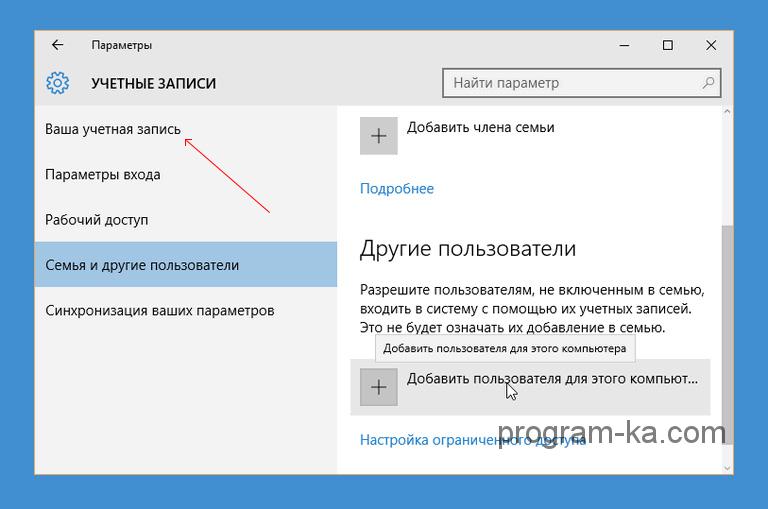
Ωστόσο, ο κύριος «λογαριασμός» για τα Windows σήμερα δεν θεωρείται τοπικός λογαριασμός, αλλά δικτυακός, χάρη στον οποίο το σύστημά σας επικοινωνεί με τον κεντρικό Διακομιστής Microsoft. Και ήδη σε αυτό το μεγάλο «διαβατήριο» μπορείτε να μπείτε τοπικούς λογαριασμούςγια όλα τα νοικοκυριά σας, δημιουργώντας για καθένα από αυτά το δικό του σύνολο ρυθμίσεων, παραμέτρων και προγραμμάτων.
Χαρακτηριστικά των Windows 10
Ένας λογαριασμός από τη Microsoft δεν είναι μόνο ένα «κλειδί» για τα Windows, αλλά και ένας νέος Γραμματοκιβώτιο, μια προσωπική αποθήκευση cloud για τα αρχεία σας στον διακομιστή OneDrive, ένα προσωπικό άλμπουμ φωτογραφιών και, φυσικά, τη δυνατότητα χρήσης του καταστήματος εφαρμογές WindowsΚατάστημα. Επιπλέον, το πρόγραμμα κλήσης Skype, το οποίο έγινε μέρος των Windows πριν από αρκετά χρόνια, θα συνδεθεί με τον ίδιο λογαριασμό.
Επιπλέον, μια συλλογή προγραμμάτων για τη νέα διασύνδεση με πλακάκια, ένα άλμπουμ φωτογραφιών και ένας φάκελος εγγράφων θα συγχρονιστούν με τον λογαριασμό σας, έτσι ώστε όταν συνδέεστε από οποιονδήποτε υπολογιστή ή gadget για κινητάΜε τα Windows 10 στον λογαριασμό σας, θα βρεθείτε αμέσως στο οικείο περιβάλλον εργασίας σας.
Μετά τη ρύθμιση του λογαριασμού σας καταχωρήσεις των Windowsθα της ζητήσει να επιβεβαιώσει χρησιμοποιώντας έναν κωδικό που έχει σταλεί στον αριθμό σας κινητό τηλέφωνο(το υποδεικνύουμε επίσης κατά την εγκατάσταση) ή μέσω email. Όταν δημιουργείτε έναν νέο λογαριασμό, μπορείτε να παραλείψετε αυτό το βήμα, αλλά στο μέλλον το σύστημα θα σας ενοχλεί επανειλημμένα και θα ζητάει τον αριθμό του κινητού σας τηλεφώνου.
Κατά καιρούς (για παράδειγμα, κατά την αναβάθμιση του υλικού του υπολογιστή σας ή την επανεγκατάσταση του συστήματος), τα Windows θα σας ζητούν να επιβεβαιώσετε την "αυθεντικότητα" σας: για αυτό θα πρέπει να υποδείξετε διεύθυνση ηλεκτρονικού ταχυδρομείου, στο οποίο έχετε συνδέσει το σύστημα και, στη συνέχεια, καταχωρίστε το σε ειδικό πεδίο κωδικός επαλήθευσης, που θα έρθει σε αυτό το κουτί. Μην φοβάστε - αυτή η διαδικασία δεν έχει να κάνει με τον έλεγχο της νομιμότητας του αντιγράφου των Windows και είναι επιτυχής ακόμη και σε πειρατές.
Αφού συνδέσετε τα Windows με τον λογαριασμό σας, το σύστημα θα σας ζητήσει να εισάγετε έναν κωδικό πρόσβασης κάθε φορά που εκκινείτε τον υπολογιστή σας. Αυτό δεν είναι πολύ βολικό (εξάλλου, το Android δεν απαιτεί τέτοιες θυσίες από εμάς). Αλλά εάν υπάρχει μόνο ένας λογαριασμός στο αντίγραφο των Windows, μπορείτε να ενεργοποιήσετε το αυτόματη λήψηχωρίς κωδικό πρόσβασης.
Αλίμονο, αλλά αν αυτή τη στιγμή εγκαταστάσεις WindowsΤο Διαδίκτυο δεν θα είναι διαθέσιμο (για παράδειγμα, κατά την εγκατάσταση με το προσαρμογέα δικτύου), τότε το σύστημα θα συνεχίσει να εγκατασταθεί, αλλά με έναν τοπικό λογαριασμό που δεν είναι συνδεδεμένος στο Δίκτυο. Η διαφορά μεταξύ αυτών των τύπων λογαριασμών είναι ένα πράγμα: ένας τοπικός λογαριασμός δεν επιτρέπει το συγχρονισμό των επαφών, των φωτογραφιών, του ημερολογίου και άλλων πραγμάτων με τον διακομιστή της Microsoft. Κάτι που, βλέπετε, αναιρεί την πλειοψηφία Οφέλη των Windows 10.
Το βίντεο εξηγεί λεπτομερώς πώς να δημιουργήσετε έναν τοπικό λογαριασμό στα Windows 10.
Το να ξεκινήσετε είναι εύκολο. Για να εγκαταστήσετε το πρώτο Συναρμολόγηση παραθύρων 10 Insider Preview 1 στον υπολογιστή σας, ακολουθήστε τις παρακάτω οδηγίες.
1. Προαπαιτούμενα
Εάν δεν έχετε εγγραφεί ακόμη στο Πρόγραμμα προκαταρκτική αξιολόγηση Windows, αναβαθμίστε τον υπολογιστή σας σε Windows 10 και βεβαιωθείτε ότι το Windows 10 Insider Preview υποστηρίζει το δικό σας ΡΥΘΜΙΣΕΙΣ ΓΛΩΣΣΑΣ.
2. Καταχωρίστε τον υπολογιστή σας με Windows 10
- Ανοίξτε την ενότητα Ρυθμίσειςστον υπολογιστή σου ( Αρχή > Ρυθμίσεις > Ενημέρωση και ασφάλεια>). Απαιτούνται δικαιώματα διαχειριστή για πρόσβαση σε αυτήν τη ρύθμιση.
- Κάντε κλικ Έναρξη εργασιώνκαι συνδέστε τον προσωπικό σας λογαριασμό Καταχώρηση της Microsoftή τον εταιρικό λογαριασμό που χρησιμοποιήθηκε για την εγγραφή στο πρόγραμμα Pre-Advance Αξιολογήσεις των Windows.
Έχετε εγγραφεί με επαγγελματικό λογαριασμό;Βεβαιωθείτε ότι ο επαγγελματικός σας λογαριασμός είναι μέσα Azure ActiveΚατάλογος (AAD). Επιλέγω Έναρξη > Ρυθμίσεις > Λογαριασμοί > Πρόσβαση στον λογαριασμό εργασίας σας ή εκπαιδευτικό ίδρυμα . Εάν ο εταιρικός λογαριασμός σας έχει δημιουργηθεί σε AAD και είναι συνδεδεμένος με τον υπολογιστή σας, θα δείτε την ένδειξη "Συνδέθηκε με το Azure AD" πάνω από το όνομα του λογαριασμού σας.
Για να συνδέσετε έναν εταιρικό λογαριασμό, βεβαιωθείτε ότι ο λογαριασμός είναι σε AAD και ότι ο υπολογιστής σας εκτελεί Windows 10 έκδοση 1703 ή νεότερη έκδοση.
Για να ελέγξετε εάν ο υπολογιστής σας εκτελεί Windows 10 έκδοση 1703, μεταβείτε στο Ρυθμίσεις > Σύστημα > Σχετικά με το σύστημα. Εάν δεν έχετε εγκατεστημένη την έκδοση 1703, μεταβείτε στο Ρυθμίσεις > Ενημέρωση και ασφάλεια > Κέντρο Ενημερώσεις των Windows και πατήστε Ελεγχος για ενημερώσεις.
- Επιλέγω απαιτούμενο τμήμαγια λήψη περιεχομένου (συνιστώμενη επιλογή - Windows 10 Ενημέρωση δημιουργών) και επιβεβαιώστε την επιλογή σας. Εάν έχετε περισσότερα από πρώιμη έκδοση Windows 10, αυτό το βήμα λείπει.
- Διαβάστε τη δήλωση απορρήτου και τους όρους συμμετοχής στο πρόγραμμα και μετά κάντε κλικ Περαιτέρω.
- Κάντε κλικ Κάντε επανεκκίνηση τώραή Κάντε επανεκκίνηση αργότεραγια να επιλέξετε πότε θα εγκαταστήσετε την Προεπισκόπηση Insider.
- Μετά την επανεκκίνηση του υπολογιστή σας, επιστρέψτε στη σελίδα Πρόγραμμα Windows InsiderΣτο κεφάλαιο Ρυθμίσειςκαι επιλέξτε τον κύκλο πρόσβασης (κύκλος πρώιμη πρόσβαση, Κύκλος καθυστερημένης πρόσβασης ή προεπισκόπηση έκδοσης). Κατά τη διάρκεια του δακτυλίου Early Access, τα Windows Insiders λαμβάνουν ενημερώσεις με νέες δυνατότητες νωρίτερα και πιο συχνά, αλλά αυτές οι ενημερώσεις ενδέχεται να περιέχουν περισσότερα ελαττώματα. .
3. Περιμένετε να εγκατασταθεί η τελευταία έκδοση Insider Preview
Αφού επιλέξετε τον κύκλο πρόσβασης, ξεκινά διαδικασία φόντου«Έλεγχος συμβατότητας». Αυτή η διαδικασία δεν μπορεί να ξεκινήσει χειροκίνητα. Αυτή η διαδικασία καθορίζει τον τύπο σας λειτουργικό σύστημαΣυλλέγονται (32-bit, 64-bit), έκδοση έκδοσης (Home, Professional, Enterprise), τοπικές ρυθμίσεις και ρυθμίσεις γλώσσας και άλλα απαραίτητα δεδομένα. Αφού ολοκληρωθεί η διαδικασία, ο υπολογιστής συμπεριλαμβάνεται αυτόματα στη λίστα αλληλογραφίας για λήψη νέων δοκιμαστικές εκδόσειςστον επιλεγμένο κύκλο πρόσβασης. Κατά την εγκατάσταση της πρώτης έκδοσης, αυτή η διαδικασία μπορεί να διαρκέσει έως και 24 ώρες.
Για να ελέγξετε την έκδοση της έκδοσης της Προεπισκόπησης Insider που είναι εγκατεστημένη στον υπολογιστή σας, μεταβείτε στο Ρυθμίσεις> Ενημέρωση και ασφάλεια > Windows Updateκαι πατήστε Ελεγχος για ενημερώσεις. Εάν το Windows Update εμφανίσει ένα μήνυμα ότι η συσκευή σας δεν χρειάζεται να ενημερωθεί, έχετε την πιο πρόσφατη έκδοση.
Μοιραστείτε τις εντυπώσεις σας μαζί μας
Τα σχόλια που παρέχετε σχετικά με τις εκδόσεις Insider Preview πηγαίνουν απευθείας στους προγραμματιστές μας. Αυτό τους βοηθά να βελτιώσουν το λειτουργικό σύστημα των Windows. Για να υποβάλετε σχόλια, απλώς ανοίξτε την εφαρμογή Κέντρο σχολίωνστο μενού Αρχή. ΣΕ Κέντρο σχολίωνΜπορείτε επίσης να αποκτήσετε πρόσβαση σε ειδήσεις Insider, αποστολές, κοινότητα και άλλους πόρους. .
Αλλαγή του κύκλου πρόσβασης
Η αλλαγή του κύκλου είναι πολύ εύκολη. Ανοιξε Ρυθμίσεις, επιλέξτε Ενημέρωση και ασφάλειακαι μετά Πρόγραμμα Windows Insider. Στο κεφάλαιο Επιλογή επιπέδουΕπιλέξτε έναν από τους παρακάτω κύκλους: Κύκλος καθυστερημένης πρόσβασης, Κύκλος πρώιμης πρόσβασης ή προεπισκόπηση κυκλοφορίας. .
Μάθετε περισσότερα για τον υπολογιστή σας
Ακολουθεί ένας σύντομος οδηγός για την εύρεση βασικών πληροφοριών που μπορεί να χρειαστείτε κατά τη συμμετοχή σας στο Πρόγραμμα. Αυτές οι πληροφορίες απαιτούνται επίσης κατά την παροχή σχολίων σχετικά με ζητήματα κατασκευής ή προτάσεις λειτουργιών ή όταν λαμβάνετε βοήθεια.
Πώς να προσδιορίσετε τον αριθμό κατασκευής
Επιλέγω Αρχή, εισαγω νικητήςκαι πατήστε winver – εκτέλεση εντολής.
Πώς να ελέγξετε ποιος κύκλος έχει επιλεγεί;
Ανοίξτε την ενότητα Ρυθμίσεις, επιλέξτε Ενημέρωση και ασφάλεια > Πρόγραμμα Windows Insider. Σημειώστε την τιμή που έχει επιλεγεί στη λίστα Επιλέξτε το επίπεδο συνδρομής σας στο Windows Insider.
Πώς μπορώ να ξέρω ποιος λογαριασμός χρησιμοποιείται για τη λήψη εκδόσεων: έναν λογαριασμό Microsoft (MSA) ή έναν λογαριασμό Azure Active Directory (AAD);
Ανοίξτε την ενότητα Ρυθμίσεις, επιλέξτε Ενημέρωση και ασφάλεια > Πρόγραμμα Windows Insider. Δώστε προσοχή στις πληροφορίες στην ενότητα Λογαριασμός Windows Insider.
Πώς να ελέγξετε εάν το εγκατεστημένο αντίγραφο των Windows 10 είναι ενεργοποιημένο;
Ανοίξτε την ενότητα Ρυθμίσεις, επιλέξτε Ενημερώσεις και ασφάλεια, μετά επιλέξτε Δραστηριοποίηση
Δεν λαμβάνω ενημερώσεις
Οι Windows Insiders ενδέχεται να παρατηρήσουν ότι ο υπολογιστής σας δεν λαμβάνει τις πιο πρόσφατες ενημερώσεις. Αυτό συμβαίνει σπάνια, αλλά αν αντιμετωπίσετε αυτό το πρόβλημα, υπάρχουν μερικές βασικές προϋποθέσεις που πρέπει να ελέγξετε.
Ελέγξτε για ενημερώσεις μη αυτόματα
Ανοίξτε την ενότητα Ρυθμίσειςκαι επιλέξτε Ενημέρωση και ασφάλεια. Εξερευνήστε τη λίστα διαθέσιμες ενημερώσειςή κάντε κλικ Ελεγχος για ενημερώσεις. Εάν η συσκευή σας έχει ρυθμιστεί στο Keep Time active, η συσκευή σας πρέπει να είναι ενεργοποιημένη και συνδεδεμένη για να ολοκληρωθεί η εγκατάσταση.
Είναι ενεργοποιημένο το αντίγραφο των Windows;
Ανοίξτε την ενότητα Ρυθμίσεις, επιλέξτε Ενημερώσεις και ασφάλεια, μετά επιλέξτε Δραστηριοποίηση. Δώστε προσοχή στις πληροφορίες που εμφανίζονται.
Ο λογαριασμός MSA ή AAD σχετίζεται με τον υπολογιστή στον οποίο θέλετε να λαμβάνετε εκδόσεις;
Ανάκτηση υπολογιστή
Εάν ο υπολογιστής σας διακοπεί, ακολουθήστε τις παρακάτω οδηγίες ανάκτησης.
Αξιολόγηση κρισιμότητας
- Πόσο κρίσιμο είναι το πρόβλημα; Μία εφαρμογή; Μικρή λειτουργικότητα;
- Μπορείτε να χρησιμοποιήσετε τη συσκευή σας όπως πριν ή δεν λειτουργούν οι βασικές λειτουργίες της;
- Μπορείτε να λύσετε το πρόβλημα; Εναλλακτική εφαρμογήθα έλυνε το πρόβλημα;
- Είναι περισσότερο διαθέσιμο; νέα κατασκευή, με το οποίο μπορείτε να διορθώσετε τα πάντα γνωστά σφάλματαπου συναντάς;
Αντιμετώπιση προβλημάτων
Προσδιορίστε το πρόβλημα. Μπορεί να υπάρξει λύση σε αυτό το πρόβλημα. Επικοινωνήστε μαζί μας μέσω



